
W tym artykule porozmawiamy o tym, jak odzyskać dane z pliku OST (plik folderu offline). Bez programu Outlook ta sama procedura nie jest wykonywana w sposób improwizowany i zwykle wymaga zakupu oprogramowania innej firmy, które umożliwia konwersję pliku OST do PST (plik folderów osobistych).
Podczas korzystania z trybu pamięci podręcznej („Tryb buforowanej wymiany”), Program Outlook przechowuje lokalną kopię skrzynki pocztowej w pliku z rozszerzeniem .Ost, to jest plik folderu offline (Plik pamięci offline) Ten plik można znaleźć w katalogu C: \ Users \\ AppData \ Local \ Microsoft \ Outlook.
Z powodu awarii serwera lub niedostępności serwera Exchange czasami trzeba pobrać niektóre informacje z pliku ost. Dla takich przypadków napisano tę instrukcję, po której można przywrócić pocztę z lokalnie przechowywanego pliku ost.
W panelu sterowania otwórz element Poczta. Kliknij przycisk „Konta e-mail”. Wybierz konto Exchange i kliknij Zmień. W oknie ustawień kliknij „Więcej ustawień”.

Przejdź na kartę Zaawansowane i odznacz opcję używania trybu buforowania (Użyj trybu buforowanej wymiany) Zapisz ustawienia, klikając Zastosuj, a następnie kliknij Ustawienia pliku danych programu Outlook.
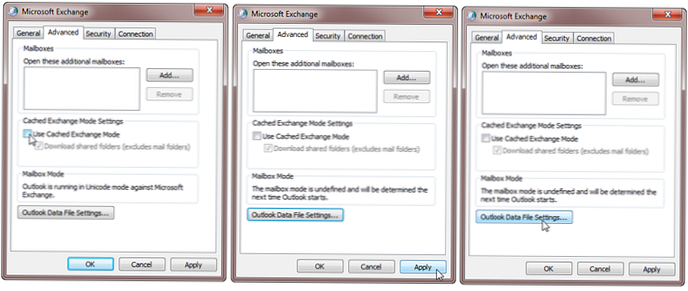
W wyświetlonym oknie kliknij „Wyłącz korzystanie z trybu offline". W przypadku wyświetlenia okna ostrzegawczego, że program Outlook nie będzie mógł pracować z plikiem OST, odpowiedz Tak, a następnie wrócisz do okna Więcej ustawień.
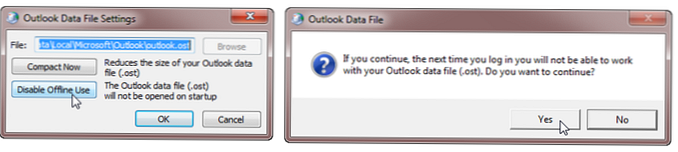
Naciśnij ponownie przycisk „Ustawienia pliku danych programu Outlook", zobaczysz, że przycisk Przeglądaj stał się dostępny. Kliknij go i określ swój stary plik OST (wiadomość e-mail, z której chcesz odzyskać), a następnie kliknij dwukrotnie przycisk OK.
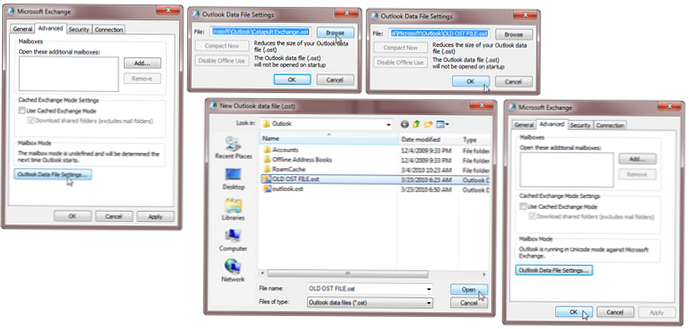
Następnie wróć do okna ustawień konta pocztowego, aktywuj opcję „Użyj trybu buforowanej wymiany”I kliknij Dalej i zakończ.
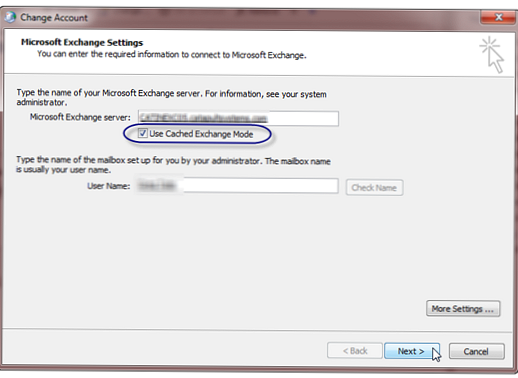
Uruchom program Outlook. Powinieneś zobaczyć komunikat, że Outlook używa starej kopii ost. Kliknij przycisk OK i poczekaj na załadowanie programu Outlook. Na tym etapie nie uruchamiaj ponownie programu Outlook, ponieważ przy następnym uruchomieniu zostanie utworzony nowy plik OST. Po pobraniu programu Outlook powinna zostać wyświetlona cała zawartość starej skrzynki pocztowej, w tym listy, kontakty i informacje z kalendarza.

Następnie musisz utworzyć plik folderów osobistych (.pst), połączyć go z konfiguracją programu Outlook i przenieść do niego wszystkie niezbędne informacje. Po zakończeniu przenoszenia pamiętaj, aby przejść do normalnego pliku OST w bieżącej konfiguracji.











